MS Excel 2003 - Bài 8: Excel Macro – Tự động hóa các nhiệm vụ phức tạp
Macro là một chương trình bao gồm các lệnh và hàm được thi hành các thao tác mỗi khi bạn cần. Macro có thể tự động thực hiện thao tác và làm giảm các bước để hoàn thành những công việc thường xuyên.
Cách đơn giản để tạo một Excel Macro là có bản ghi các hoạt động Excel và lưu giữ nó như một macro. Macro có thể chạy lại hay thay đổi bất cứ lúc nào.
Tạo macro trên Excel 2003
- Từ menu Tools, chọn Macro và kích Record New Macro.
- Hộp thoại Record Macro hiển thị, nhập vào tên ở mục Macro name
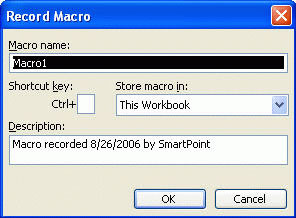
- Trong phần Description: mặc định là dạng “Macro recorded 8/26/2006 by SmartPoint” (tức là gồm có ngày tháng và tên người sử dụng. Nếu muốn, bạn có thể thay đổi)
- Để bắt đầu ghi, kích OK
- Thực hiện các hành động để macro ghi lại, các hành động này có thể là sự phối hợp nhiều lệnh trong Excel.
- Để dừng ghi, từ menu Tools, chọn Macro và kích Stop Recording.
Gán một phím tắt cho macro
- Từ menu Tools, chọn Macro và kích Macros.
- Hộp thoại Macros xuất hiện, chọn tên macro (nếu đã lưu trước đó) để gán một phím tắt.
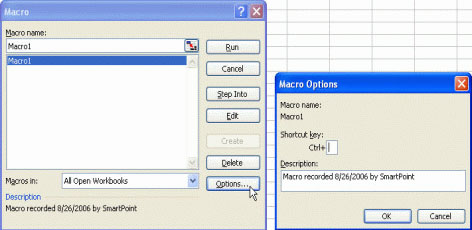
- Kích nút Options để hiển thị hộp thoại Macro Options
- Tại mục Shortcut key, nhập một ký tự vào sau hộp Ctrl+ (ví dụ Ctrl+ I). Phím tắt này sẽ được sử dụng để gọi macro.
- Kích OK để trở về hộp thoại Macro
- Kích nút Cancel để bỏ qua hộp thoại.
Chạy macro sử dụng công cụ lệnh
- Từ menu Tools, chọn Macro và kích Macros.
- Hộp thoại Macro hiển thị, trong mục Macro name, chọn tên macro mà bạn muốn chạy
- Kích nút Run. Chú ý: Nếu bạn muốn thay đổi hay xóa macro, chỉ cần kích vào nút Edit hay Delete
Chạy macro bằng phím tắt
- Ấn tổ hợp phím Ctrl+? (với ? là ký tự đã gán)
Tạo một nút lệnh và gán Excel macro
- Nếu thanh công cụ Forms không hiển thị, kích chuột phải trên thanh công cụ, từ menu pop-up, chọn Forms.
- Để tạo một nút lệnh, từ thanh công cụ Forms kích vào biểu tượng Button

- Sau đó dùng chuột kéo tới vị trí bạn muốn, khi đó xuât hiện dấu + và bạn có thể kéo tới cỡ tùy ý
- Khi nhả chuột, hộp thoại Assign Macro xuất hiện.
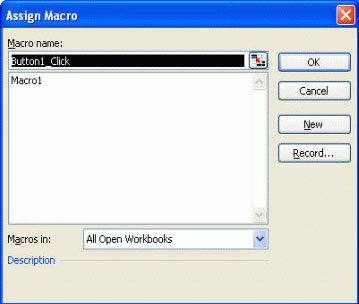
- Kích nút Record, hộp thoại Record Macro xuất hiện
- Từ mục Macro name: nhập tên của macro cần gọi
- Kích nút OK
- Khi đó, macro được lưu lại một cách thông thường, kích vào nút lệnh, chọn Edit Text từ menu pop-up
- Để chạy macro, kích vào nút vừa tạo.
Thay đổi tên button
- Kích đúp vào button, khi đó tên button được đánh dấu
- Gõ vào một tên mới và kích vào vùng bảng tính
Xóa button
- Kích vào nút và ấn phím Delete
Bạn nên đọc
-

Video hướng dẫn sử dụng tính năng Freeze - cố định cột, dòng trong Excel
-

Bạn muốn in văn bản, dữ liệu trong Microsoft Excel. Không đơn giản như Word hay PDF đâu nhé! Hãy đọc bài sau!
-

Tìm hiểu về hàm IMAGE trong Microsoft Excel
-

Hàm trong Python là gì? Các hàm trong Python
-

4 bước cơ bản để tô màu cột xen kẽ trong Microsoft Excel
-

2 cách tách cột Họ và Tên trong Excel
-

Cách cố định dòng trong Excel, cố định cột trong Excel
-

Lệnh SELECT trong SQL Server
-

Làm sao để xóa lịch sử chat của iMessages trên Mac OS X
Theo Nghị định 147/2024/ND-CP, bạn cần xác thực tài khoản trước khi sử dụng tính năng này. Chúng tôi sẽ gửi mã xác thực qua SMS hoặc Zalo tới số điện thoại mà bạn nhập dưới đây:
Cũ vẫn chất
-

Stt về bạn thân, những câu nói hay về tình bạn
2 ngày 2 -

Cách chèn, xóa bỏ watermark trong tài liệu Word
2 ngày -

Chần chừ, trần chừ hay trần trừ đúng chính tả?
2 ngày -

Cách lấy link video YouTube trên điện thoại, máy tính
2 ngày -

Hàm SUBTOTAL: Tính tổng giá trị danh sách đã lọc trong Excel
2 ngày -

Những bài học thực tế về cuộc sống giúp bạn sống tốt và ý nghĩa hơn
2 ngày -

Những biệt danh hay cho bạn thân, đặt biệt danh cho bạn thân
2 ngày 53 -

Ảnh chúc mừng năm mới, ảnh CMNM 2024
2 ngày -

7 cách khắc phục lỗi không thể kết nối VPN trên iPhone
2 ngày -

Cách thiết lập VPN trên iPhone hoặc iPad
2 ngày 3
 Công nghệ
Công nghệ  AI
AI  Windows
Windows  iPhone
iPhone  Android
Android  Học IT
Học IT  Download
Download  Tiện ích
Tiện ích  Khoa học
Khoa học  Game
Game  Làng CN
Làng CN  Ứng dụng
Ứng dụng 







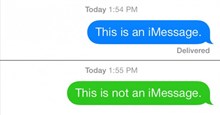
 Linux
Linux  Đồng hồ thông minh
Đồng hồ thông minh  macOS
macOS  Chụp ảnh - Quay phim
Chụp ảnh - Quay phim  Thủ thuật SEO
Thủ thuật SEO  Phần cứng
Phần cứng  Kiến thức cơ bản
Kiến thức cơ bản  Lập trình
Lập trình  Dịch vụ công trực tuyến
Dịch vụ công trực tuyến  Dịch vụ nhà mạng
Dịch vụ nhà mạng  Quiz công nghệ
Quiz công nghệ  Microsoft Word 2016
Microsoft Word 2016  Microsoft Word 2013
Microsoft Word 2013  Microsoft Word 2007
Microsoft Word 2007  Microsoft Excel 2019
Microsoft Excel 2019  Microsoft Excel 2016
Microsoft Excel 2016  Microsoft PowerPoint 2019
Microsoft PowerPoint 2019  Google Sheets
Google Sheets  Học Photoshop
Học Photoshop  Lập trình Scratch
Lập trình Scratch  Bootstrap
Bootstrap  Năng suất
Năng suất  Game - Trò chơi
Game - Trò chơi  Hệ thống
Hệ thống  Thiết kế & Đồ họa
Thiết kế & Đồ họa  Internet
Internet  Bảo mật, Antivirus
Bảo mật, Antivirus  Doanh nghiệp
Doanh nghiệp  Ảnh & Video
Ảnh & Video  Giải trí & Âm nhạc
Giải trí & Âm nhạc  Mạng xã hội
Mạng xã hội  Lập trình
Lập trình  Giáo dục - Học tập
Giáo dục - Học tập  Lối sống
Lối sống  Tài chính & Mua sắm
Tài chính & Mua sắm  AI Trí tuệ nhân tạo
AI Trí tuệ nhân tạo  ChatGPT
ChatGPT  Gemini
Gemini  Điện máy
Điện máy  Tivi
Tivi  Tủ lạnh
Tủ lạnh  Điều hòa
Điều hòa  Máy giặt
Máy giặt  Cuộc sống
Cuộc sống  TOP
TOP  Kỹ năng
Kỹ năng  Món ngon mỗi ngày
Món ngon mỗi ngày  Nuôi dạy con
Nuôi dạy con  Mẹo vặt
Mẹo vặt  Phim ảnh, Truyện
Phim ảnh, Truyện  Làm đẹp
Làm đẹp  DIY - Handmade
DIY - Handmade  Du lịch
Du lịch  Quà tặng
Quà tặng  Giải trí
Giải trí  Là gì?
Là gì?  Nhà đẹp
Nhà đẹp  Giáng sinh - Noel
Giáng sinh - Noel  Hướng dẫn
Hướng dẫn  Ô tô, Xe máy
Ô tô, Xe máy  Tấn công mạng
Tấn công mạng  Chuyện công nghệ
Chuyện công nghệ  Công nghệ mới
Công nghệ mới  Trí tuệ Thiên tài
Trí tuệ Thiên tài